Bash Wants To Control System Events POP-UP Virus (Mac)
Mac VirusAuch bekannt als: "Bash wants to control System Events" Virus
Der kostenlose Scanner prüft, ob Ihr Computer infiziert ist.
JETZT ENTFERNENUm das Produkt mit vollem Funktionsumfang nutzen zu können, müssen Sie eine Lizenz für Combo Cleaner erwerben. Auf 7 Tage beschränkte kostenlose Testversion verfügbar. Eigentümer und Betreiber von Combo Cleaner ist RCS LT, die Muttergesellschaft von PCRisk.
Was ist "Bash wants to control System Events"?
"Bash Wants To Control System Events" ist ein macOS-Dialogfenster (Nachricht), die verwendet wird, um Benutzer dazu zu verleiten, "bash" zu erlauben, System Events zu übernehmen. Diese Dialogfenster werden häufig von Adware angezeigt (entwickelt, um Anzeigen zu übermitteln).
Vertrauen Sie weder der Benachrichtigung "Bash Wants To Control System Events" oder anderen, wie Osascript wants to control Safari und Terminal would like to control this computer.
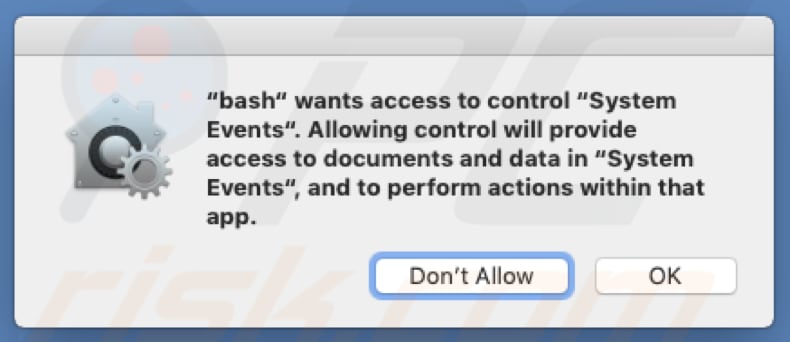
"bash" zu erlauben, "Systemereignisse" zu kontrollieren, wird ihm den Zugriff auf verschiedene Dokumente oder andere Daten, die innerhalb von "Systemereignisse" gespeichert sind, zur Verfügung stellen. Dies wird es ihm außerdem erlauben, Aktionen innerhalb dieser App durchzuführen.
Dieses Popup wird häufig von einer installierten Adware-artigen Anwendung oder deren Installationsprogramm generiert. Diese Apps (oder zugehörige Installationsprogramme) verlangen häufig nach der Berechtigung, auf bestimmte Anwendungen/Einstellungen zuzugreifen.
Das Erteilen dieser Berechtigungen kann zu Änderungen der Browsereinstellungen führen - Benutzer fangen damit an, Weiterleitungen auf nicht vertrauenswürdige, zweifelhafte oder sogar bösartige Webseiten zu erleben. Diese Webseiten zu besuchen kann zu Problemen bei der Surfsicherheit und der Privatsphäre führen.
Wir empfehlen, dass Sie das Dialogfenster "Bash Wants To Control System Events" ignorieren. Gewähren Sie "bash" keinen Zugriff auf die App "Systemereignisse".
Das Auftreten dieses Fensters weist möglicherweise darauf hin, dass Adware auf Ihrem Computer installiert ist. Überprüfen Sie daher die installierten Erweiterungen (Plug-ins oder Add-Ons) in Ihrem Browser und die Programme auf Ihrem Mac. Entfernen Sie unverzüglich alle unbekannten/unerwünschten Erweiterungen.
Adware-artige Apps werden als potenziell unerwünschte Anwendungen (PUAs) eingestuft, die aufdringliche Werbeanzeigen übermitteln. Diese Anzeigen werden normalerweise als Gutscheine, Banner, Pop-ups, Umfragen und so weiter angezeigt.
Darüber hinaus werden sie über Werkzeuge angezeigt, die die Platzierung von grafischen Inhalten Dritter auf jeder Seite ermöglichen und zugrundeliegende Inhalte verbergen. Falls angeklickt, leiten diese Anzeigen auf nicht vertrauenswürdige Webseiten weiter und manche könnten Scripts ausführen, die weiter unerwünschte Anwendungen herunterladen/installieren.
Ein weiterer Nachteil dieser PUAs ist Datenverfolgung: Sie zeichnen häufig Daten bezüglich Surfaktivitäten der Benutzer auf, inklusive IP-Adressen, Suchanfragen, URLs besuchter Webseiten und so weiter. Personen, die diese Apps entwickeln, teilen die Daten mit Dritten (möglicherweise Cyberkriminellen), welche sie missbrauchen, um Einnahmen zu generieren.
| Name | "Bash wants to control System Events" Virus |
| Art der Bedrohung | Mac Malware, Mac Virus |
| Symptome | Ihr Mac wurde langsamer als normal, Sie sehen unerwünschte Pop-up-Werbeanzeigen, sie werden auf zwielichtige Webseiten weitergeleitet. |
| Verbreitungsmethoden | Betrügerische Pop-up-Anzeigen, kostenlose Software-Installer, welche falsche Flash-Player-Installer (bündeln), Torrent-Datei-Downloads. |
| Schaden | Internet-Surfverfolgung (potenzielle Probleme bei der Privatsphäre), das Anzeigen von unerwünschten Werbeanzeigen, Weiterleitungen auf zwielichtige Webseiten, Verlust von privaten Informationen. |
| Malware-Entfernung (Windows) |
Um mögliche Malware-Infektionen zu entfernen, scannen Sie Ihren Computer mit einer legitimen Antivirus-Software. Unsere Sicherheitsforscher empfehlen die Verwendung von Combo Cleaner. Combo Cleaner herunterladenDer kostenlose Scanner überprüft, ob Ihr Computer infiziert ist. Um das Produkt mit vollem Funktionsumfang nutzen zu können, müssen Sie eine Lizenz für Combo Cleaner erwerben. Auf 7 Tage beschränkte kostenlose Testversion verfügbar. Eigentümer und Betreiber von Combo Cleaner ist RCS LT, die Muttergesellschaft von PCRisk. |
Nicht alle betrügerische Dialogfenster (wie "Bash Wants To Control System Events") verlangen nach der Berechtigung, auf Einstellungen oder auf andere Apps zuzugreifen. Einige bitten nach Login- und Passwort-Daten. Unabhängig von ihrer Funktion, tauchen diese Pop-ups aufgrund von installierter Adware auf.
Die meisten potenziell unerwünschten Apps werden als "nützliche Werkzeuge" gefördert, die meisten Benutzer installieren sie jedoch unbeabsichtigt oder werden zu deren Installation verleitet. Nur Entwickler profitieren von diesen Installationen - PUAs stellen keine der versprochenen Funktionen zur Verfügung.
Wie wurden potenziell unerwünschte Anwendungen auf meinem Computer installiert?
PUAs können von ihren offiziellen Webseiten aus heruntergeladen werden, die meisten werden jedoch mithilfe von "Bündelung" verbreitet, einer betrügerischen Marketingmethode, die verwendet wird, um Benutzer dazu zu verleiten, PUAs zusammen mit anderer Software zu installieren. Entwickler verstecken diese unerwünschten Apps in "Benutzerdefiniert"-, "Erweitert"- und anderen ähnlichen -Einstellungen/Optionen der Installations-/Download-Setups.
Normalerweise werden Informationen über gebündelte (zusätzlich enthaltene) unerwünschte Apps nicht richtig offengelegt. Darüber installieren Benutzer, die Installations-/Downloadschritte überspringen, ohne sie zu studieren, häufig unbeabsichtigt PUAs.
Dies setzt Benutzer dem Risiko von Problemen bei der Privatsphäre/beim Surfen aus.
Wie kann die Installation von potenziell unerwünschten Anwendungen vermieden werden?
Laden Sie Software ausschließlich von offiziellen/vertrauenswürdigen Quellen und unter Verwendung direkter Download-Links herunter. Verwenden Sie keine Software-Downloadprogramme, Torrents, nicht vertrauenswürdige Webseiten und so weiter.
Downloaden (oder installieren) Sie Software, indem Sie jeden Schritt sorgfältig inspizieren und "Benutzerdefiniert"-, "Erweitert"- und andere ähnliche -Einstellungen oder -Optionen prüfen. Entscheiden Sie sich gegen die Installation von gebündelten Apps, bevor sie den Prozess abschließen.
Vermeiden Sie es, auf aufdringliche Anzeigen zu klicken, selbst dann, wenn sie seriös erscheinen. Viele potenziell bösartige Anzeigen leiten Benutzer auf nicht vertrauenswürdige Webseiten wie Glücksspiel, Erwachsenendating, Pornografie und so weiter um.
Wenn Sie nach dem Klicken auf Anzeigen auf nicht vertrauenswürdige Webseiten weitergeleitet werden, dann suchen Sie nach verdächtigen Einträgen in Ihrem Browser (Erweiterungen, Plug-ins und Pop-ups) und Programmen auf Ihrem Computer. Entfernen Sie unverzüglich alle unerwünschten/unbekannten Anwendungen und Programme.
Falls Ihr Computer bereits mit PUAs infiziert ist, empfehlen wir, einen Scan mit Combo Cleaner Antivirus für Windows durchzuführen, um sie automatisch zu beseitigen.
Der im Pop-up "Bash wants to control System Events" dargestellte Text:
"bash" wants to access to control "System Events". Allowing control will provide access to documents and data in "System Events", and to perform actions within that app.
Screenshot des Adware-Installationsprogramms, das dieses gefälschte System-Pop-up anzeigt:
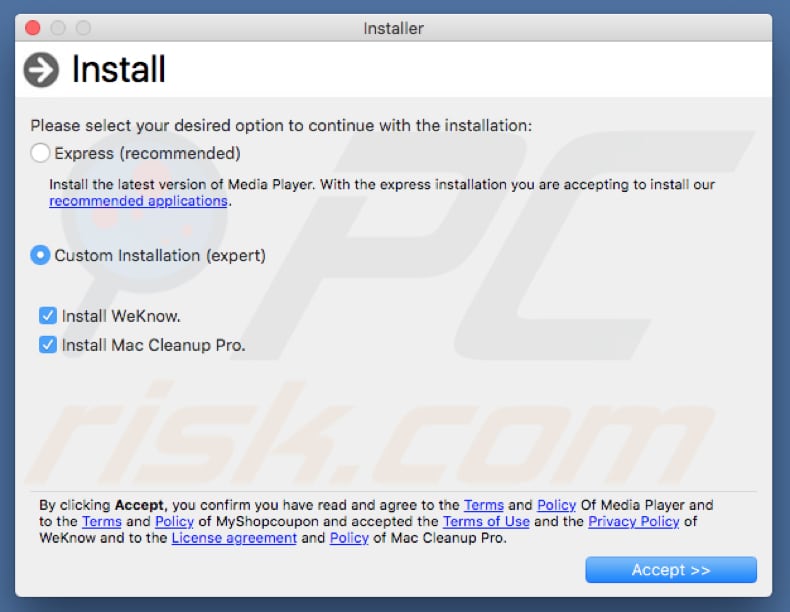
Umgehende automatische Entfernung von Malware:
Die manuelle Entfernung einer Bedrohung kann ein langer und komplizierter Prozess sein, der fortgeschrittene Computerkenntnisse voraussetzt. Combo Cleaner ist ein professionelles, automatisches Malware-Entfernungstool, das zur Entfernung von Malware empfohlen wird. Laden Sie es durch Anklicken der untenstehenden Schaltfläche herunter:
LADEN Sie Combo Cleaner herunterIndem Sie Software, die auf dieser Internetseite aufgeführt ist, herunterladen, stimmen Sie unseren Datenschutzbestimmungen und Nutzungsbedingungen zu. Der kostenlose Scanner überprüft, ob Ihr Computer infiziert ist. Um das Produkt mit vollem Funktionsumfang nutzen zu können, müssen Sie eine Lizenz für Combo Cleaner erwerben. Auf 7 Tage beschränkte kostenlose Testversion verfügbar. Eigentümer und Betreiber von Combo Cleaner ist RCS LT, die Muttergesellschaft von PCRisk.
Schnellmenü:
- Was ist "Bash wants to control System Events"?
- SCHRITT 1. Mit PUAs verwandte Dateien und Ordner von OSX entfernen.
- SCHRITT 2. Betrügerische Erweiterungen von Safari entfernen.
- SCHRITT 3. Betrügerische Add-ons von Google Chrome entfernen.
- SCHRITT 4. Potenziell unerwünschte Plug-ins von Mozilla Firefox entfernen.
Das Video zeigt, wie man "Bash Wants To Control System Events" Pop-ups mit Combo Cleaner entfernt:
Entfernung potenziell unerwünschter Anwendungen:
Potenziell unerwünschte Anwendungen von Ihrem "Anwendungen" Ordner entfernen:

Klicken Sie auf das Finder Symbol. Im Finder Fenster, wählen Sie "Anwendungen". Im Anwendungsordner, suchen Sie nach “MPlayerX”, “NicePlayer”, oder anderen verdächtigen Anwendungen und ziehen sie diese in den Papierkorb. Nachdem Sie die potenziell unerwünschte(n) Anwendung(en) entfernt haben, die online Werbung verursachen, scannen Sie Ihren Mac auf verbleibende, unerwünschte Komponenten.
LADEN Sie die Entfernungssoftware herunter
Combo Cleaner überprüft, ob Ihr Computer infiziert ist. Um das Produkt mit vollem Funktionsumfang nutzen zu können, müssen Sie eine Lizenz für Combo Cleaner erwerben. Auf 7 Tage beschränkte kostenlose Testversion verfügbar. Eigentümer und Betreiber von Combo Cleaner ist RCS LT, die Muttergesellschaft von PCRisk.
"Bash wants to control System Events" Virus bezogene Dateien und Ordner entfernen:

Klicken Sie auf das Finder Symbol aus der Menüleiste, wählen Sie Gehen und klicken Sie auf Zum Ordner gehen...
 Suchen Sie nach Dateien, die von werbefinanzierter Software erzeugt wurden im /Library/LaunchAgents Ordner:
Suchen Sie nach Dateien, die von werbefinanzierter Software erzeugt wurden im /Library/LaunchAgents Ordner:

Im Gehen zu Ordner...Leiste, geben Sie ein: /Library/LaunchAgents

Im "LaunchAgents" Ordner, suchen Sie nach allen kürzlich hinzugefügten, verdächtigen Dateien und bewegen Sie diese in den Papierkorb. Beispiele für Dateien, die von werbefinanzierter Software erzeugt wurden - "installmac.AppRemoval.plist", "myppes.download.plist", "mykotlerino.ltvbit.plist", "kuklorest.update.plist", etc. Werbefinanzierte Software installiert häufig mehrere Dateien zur gleichen Zeit.
 Suchen Sie nach Dateien, die von werbefinanzierter Software erzeugt wurden im /Library/Application Support Ordner:
Suchen Sie nach Dateien, die von werbefinanzierter Software erzeugt wurden im /Library/Application Support Ordner:

Im Gehen zu Ordner...Leiste, geben Sie ein: /Library/Application Support

Im "Application Support" Ordner, suchen Sie nach allen kürzlich hinzugefügten, verdächtigen Ordnern. Zum Beispiel "MplayerX" oder "NicePlayer" und bewegen Sie diese Ordner in den Papierkorb.
 Suchen Sie nach Dateien, die von werbefinanzierter Software erzeugt wurden im ~/Library/LaunchAgents Ordner:
Suchen Sie nach Dateien, die von werbefinanzierter Software erzeugt wurden im ~/Library/LaunchAgents Ordner:

Im Gehen zu Ordner Leiste, geben Sie ein: ~/Library/LaunchAgents
 Im "LaunchAgents" Ordner, suchen Sie nach allen kürzlich hinzugefügten, verdächtigen Dateien und bewegen Sie diese Ordner in den Papierkorb. Beispiele für Dateien, die von werbefinanzierter Software erzeugt wurden - "installmac.AppRemoval.plist", "myppes.download.plist", "mykotlerino.ltvbit.plist", "kuklorest.update.plist", etc. Werbefinanzierte Software installiert häufig mehrere Dateien zur gleichen Zeit.
Im "LaunchAgents" Ordner, suchen Sie nach allen kürzlich hinzugefügten, verdächtigen Dateien und bewegen Sie diese Ordner in den Papierkorb. Beispiele für Dateien, die von werbefinanzierter Software erzeugt wurden - "installmac.AppRemoval.plist", "myppes.download.plist", "mykotlerino.ltvbit.plist", "kuklorest.update.plist", etc. Werbefinanzierte Software installiert häufig mehrere Dateien zur gleichen Zeit.
 Suchen Sie nach Dateien, die von werbefinanzierter Software erzeugt wurden im /Library/LaunchDaemons Ordner:
Suchen Sie nach Dateien, die von werbefinanzierter Software erzeugt wurden im /Library/LaunchDaemons Ordner:

Im Gehen zu Ordner Leiste, geben Sie ein: ~/Library/LaunchDaemons
 Im "LaunchDaemons" Ordner, suchen Sie nach allen kürzlich hinzugefügten, verdächtigen Dateien. Zum Beispiel "com.aoudad.net-preferences.plist", "com.myppes.net-preferences.plist", "com.kuklorest.net-preferences.plist", "com.avickUpd.plist", etc., und bewegen Sie diese in den Papierkorb.
Im "LaunchDaemons" Ordner, suchen Sie nach allen kürzlich hinzugefügten, verdächtigen Dateien. Zum Beispiel "com.aoudad.net-preferences.plist", "com.myppes.net-preferences.plist", "com.kuklorest.net-preferences.plist", "com.avickUpd.plist", etc., und bewegen Sie diese in den Papierkorb.
 Scannen Sie Ihren Computer mit Combo Cleaner:
Scannen Sie Ihren Computer mit Combo Cleaner:
Wenn Sie alle Schritte in der richtigen Reihenfolge befolgt haben, sollte Ihr Mac frei von Infektionen sein. Um sicherzustellen, dass Ihr System nicht infiziert ist, scannen Sie es mit Combo Cleaner Antivirus. HIER herunterladen. Nach dem Herunterladen der Datei, klicken Sie auf das Installationsprogramm combocleaner.dmg. Ziehen Sie im geöffneten Fenster das Symbol Combo Cleaner auf das Symbol Anwendungen und legen Sie es dort ab. Öffnen Sie jetzt Ihr Launchpad und klicken Sie auf das Symbol Combo Cleaner. Warten Sie, bis Combo Cleaner seine Virendatenbank aktualisiert hat und klicken Sie auf die Schaltfläche „Combo Scan starten“.

Combo Cleaner scannt Ihren Mac jetzt auf Infektionen mit Malware. Wenn der Antivirus-Scan „Keine Bedrohungen gefunden“ anzeigt, heißt das, dass Sie mit dem Entfernungsleitfaden fortfahren können. Andernfalls wird empfohlen, alle gefundenen Infektionen vorher zu entfernen.

Nachdem Dateien und Ordner entfernt wurden, die von dieser werbefinanzierten Software erzeugt wurden, entfernen Sie weiter falsche Erweiterungen von Ihren Internetbrowsern.
"Bash wants to control System Events" Virus Startseiten und Standard Internetsuchmaschinen von Internetbrowsern:
 Bösartige Erweiterungen von Safari entfernen:
Bösartige Erweiterungen von Safari entfernen:
"Bash wants to control System Events" Virus bezogene Safari Erweiterungen entfernen:

Öffnen Sie den Safari Browser. Aus der Menüleiste wählen Sie "Safari" und klicken Sie auf "Benutzereinstellungen...".

Im Benutzereinstellungen Fenster wählen Sie "Erweiterungen" und suchen Sie nach kürzlich installierten, verdächtigen Erweiterungen. Wenn Sie sie gefunden haben, klicken Sie auf "Deinstallieren" Symbol daneben. Beachten Sie, dass Sie alle Erweiterungen sicher von ihrem Safari Browser deinstallieren können. Keine davon sind unabdingbar für die normale Funktion des Browsers.
- Falls Sie weiterhin Probleme mit Browserweiterleitungen und unerwünschter Werbung haben - Safari zurücksetzen.
 Bösartige Programmerweiterungen von Mozilla Firefox entfernen:
Bösartige Programmerweiterungen von Mozilla Firefox entfernen:
"Bash wants to control System Events" Virus bezogene Mozilla Firefox Zusätze entfernen:

Öffen Sie Ihren Mozilla Firefox Browser. In der oberen rechten Ecke des Bildschirms, klicken Sie auf das "Menü öffnen" (drei horizontale Linien) Symbol. Aus dem geöffneten Menü wählen Sie "Zusätze".

Wählen Sie den "Erweiterungen" Reiter und suchen Sie nach allen kürzlich installierten, verdächtigen Zusätzen. Wenn Sie sie gefunden haben, klicken Sie auf das "Entfernen" Symbol daneben. Beachten Sie, dass Sie alle Erweiterungen deinstallieren von Ihrem Mozilla Firefox Browser entfernen können - keine davon sind unabdingbar für die normale Funktion des Browsers.
- Falls Sie weiterhin Probleme mit Browserweiterleitungen und unerwünschter Werbung haben - Mozilla Firefox zurücksetzen.
 Bösartige Erweiterungen von Google Chrome entfernen:
Bösartige Erweiterungen von Google Chrome entfernen:
"Bash wants to control System Events" Virus bezogene Google Chrome Zusätze entfernen:

Öffnen Sie Google Chrome und klicken Sie auf das "Chrome Menü" (drei horizontale Linien) Symbol, das sich in der rechten oberen Ecke des Browserfensters befindet. Vom Klappmenü wählen Sie "Mehr Hilfsmittel" und wählen Sie "Erweiterungen".

Im "Erweiterungen" Fenster, suchen Sie nach allen kürzlich installierten, versächtigen Zusätzen. Wenn Sie sie gefunden haben, klicken Sie auf das "Papierkorb" Symbol daneben. Beachten Sie, dass Sie alle Erweiterungen sicher von Ihrem Google Chrome Browser entfernen können - keine davon sind unabdingbar für die normale Funktion des Browsers.
- IFalls Sie weiterhin Probleme mit Browserweiterleitungen und unerwünschter Werbung haben - Google Chrome zurücksetzen.
Teilen:

Tomas Meskauskas
Erfahrener Sicherheitsforscher, professioneller Malware-Analyst
Meine Leidenschaft gilt der Computersicherheit und -technologie. Ich habe mehr als 10 Jahre Erfahrung in verschiedenen Unternehmen im Zusammenhang mit der Lösung computertechnischer Probleme und der Internetsicherheit. Seit 2010 arbeite ich als Autor und Redakteur für PCrisk. Folgen Sie mir auf Twitter und LinkedIn, um über die neuesten Bedrohungen der Online-Sicherheit informiert zu bleiben.
Das Sicherheitsportal PCrisk wird von der Firma RCS LT bereitgestellt.
Gemeinsam klären Sicherheitsforscher Computerbenutzer über die neuesten Online-Sicherheitsbedrohungen auf. Weitere Informationen über das Unternehmen RCS LT.
Unsere Anleitungen zur Entfernung von Malware sind kostenlos. Wenn Sie uns jedoch unterstützen möchten, können Sie uns eine Spende schicken.
SpendenDas Sicherheitsportal PCrisk wird von der Firma RCS LT bereitgestellt.
Gemeinsam klären Sicherheitsforscher Computerbenutzer über die neuesten Online-Sicherheitsbedrohungen auf. Weitere Informationen über das Unternehmen RCS LT.
Unsere Anleitungen zur Entfernung von Malware sind kostenlos. Wenn Sie uns jedoch unterstützen möchten, können Sie uns eine Spende schicken.
Spenden
▼ Diskussion einblenden